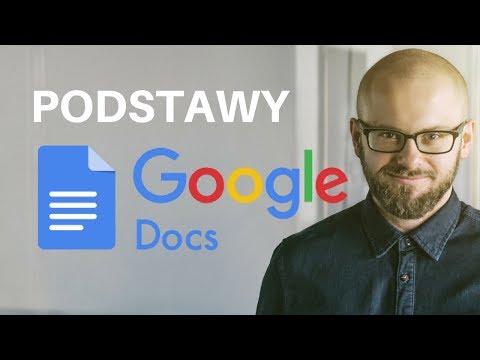.htaccess (lub pliki dostępu hipertekstowego) to pliki konfiguracyjne na poziomie katalogu, które stosują specjalne reguły do katalogu, w którym się znajdują. Jeśli zarządzasz witryną internetową z komputera Mac, może być konieczne wykonanie kilku dodatkowych kroków, aby je edytować ponieważ mogą nie być widoczne.
Kroki

Krok 1. Otwórz klienta FTP i zaloguj się na swój serwer
FileZilla to przykład szeroko stosowanego i darmowego klienta FTP.

Krok 2. Przejdź do folderu głównego swojego katalogu i poszukaj pliku.htaccess
Jest to ukryty plik, więc może być konieczne ustawienie klienta FTP, aby wyświetlał ukryte pliki. Jest to zazwyczaj dostępne w menu „Widok”.

Krok 3. Skopiuj ten plik na pulpit lub do dowolnego innego folderu, w którym przechowujesz pliki witryny
Plik natychmiast zniknie. Nie martw się, wciąż tam jest, jest po prostu niewidoczny

Krok 4. Otwórz Terminal i wprowadź następujące polecenie:
-
defaults write com.apple.finder AppleShowAllFiles TAK

Krok 5. Uruchom ponownie aplikację Finder
Przytrzymaj ⌥ Opcja ORAZ kliknij prawym przyciskiem myszy ikonę Findera w menu doku i wybierz Wznowienie.
- Wszystkie ukryte pliki, takie jak plik.htaccess, powinny być teraz widoczne.
- Aby to odwrócić, przejdź do aplikacji terminala i wpisz to samo polecenie, ale z „NIE” zamiast „TAK”.